win11重新安装选择磁盘 Windows 11系统新装硬盘如何分区
更新时间:2024-10-15 10:49:57作者:xtyang
在重新安装Windows 11系统时,选择合适的磁盘并进行正确的硬盘分区是至关重要的,新装硬盘的分区设置直接影响到系统的稳定性和运行效率。在安装Windows 11时,我们需要根据实际需求和硬件配置来合理划分磁盘空间,以确保系统的正常运行和数据的安全性。接下来我们将探讨如何更好地进行硬盘分区,以及一些注意事项和技巧。
具体步骤:
1.windows11上鼠标右击此电脑“原我的电脑”,弹出框中点击更多选项。选择管理。原系统中直接右击选择管理。
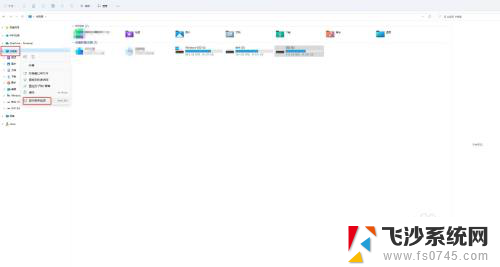
2.在计算机管理中点击存储->磁盘管理
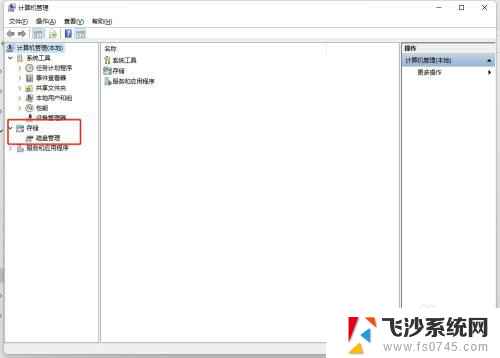
3.找到未分配的磁盘,右击弹出框中选择新建简单卷。
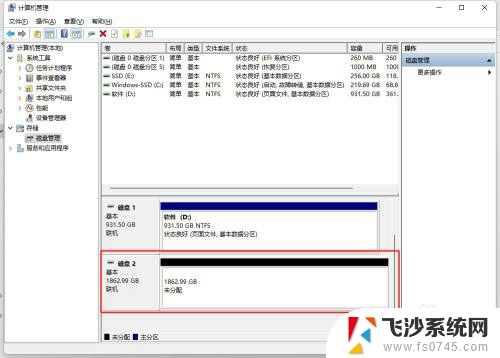
4.欢迎使用新建简单卷向导中点击下一步
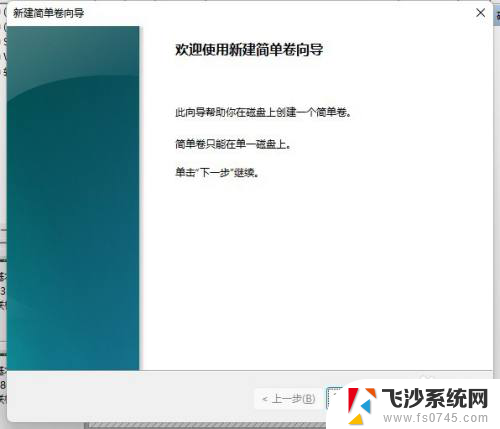
5.指定卷大小
选择介于最大和最小值的卷大小。
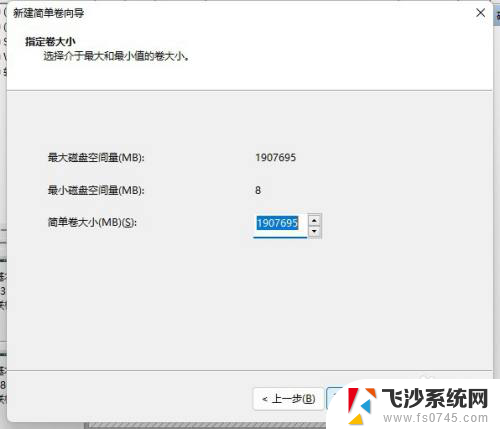
6.分配驱动器号和路径
为了便于访问,可以给磁盘分区分配驱动器号或驱动器路径
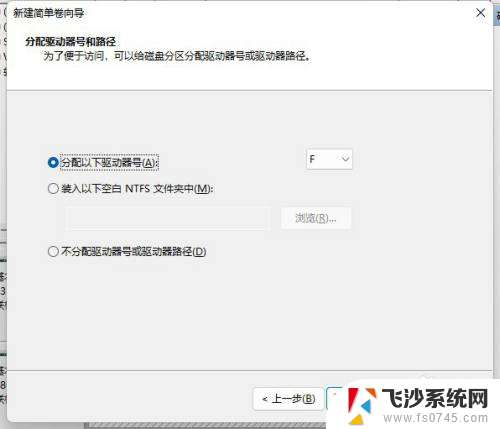
7.格式化分区
要在这个磁盘分区上储存数据,你必须先将其格式化。
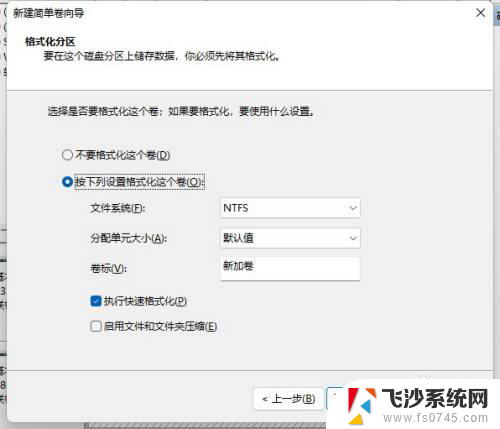
8.完成新建简单卷向导
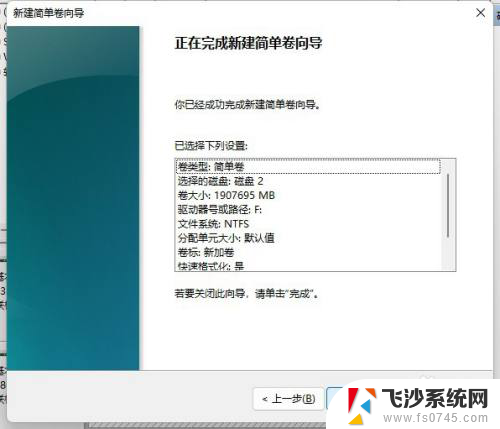
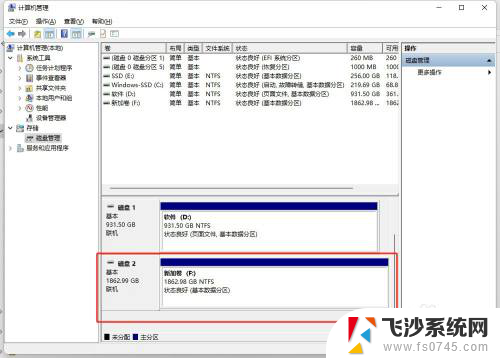
以上就是win11重新安装选择磁盘的全部内容,有遇到这种情况的用户可以按照小编的方法来进行解决,希望能够帮助到大家。
win11重新安装选择磁盘 Windows 11系统新装硬盘如何分区相关教程
-
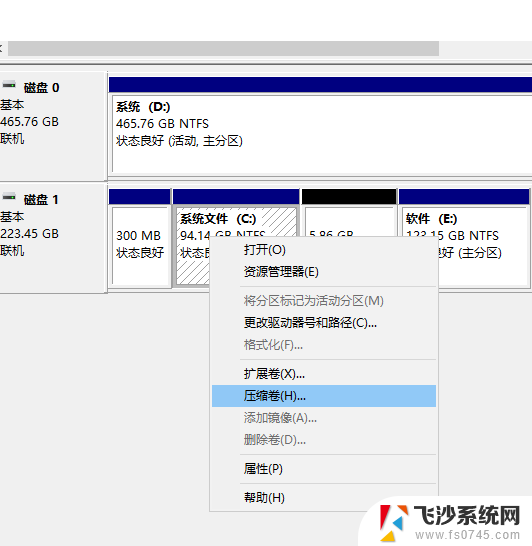 重装win10系统后如何重新分区 Windows10怎么分区硬盘
重装win10系统后如何重新分区 Windows10怎么分区硬盘2024-10-19
-
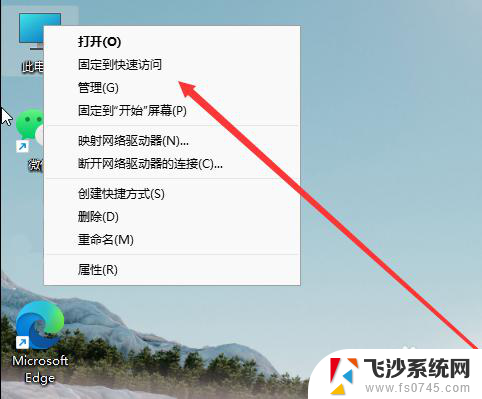 w11硬盘分区 如何在新安装的Win11上分区硬盘
w11硬盘分区 如何在新安装的Win11上分区硬盘2023-12-04
-
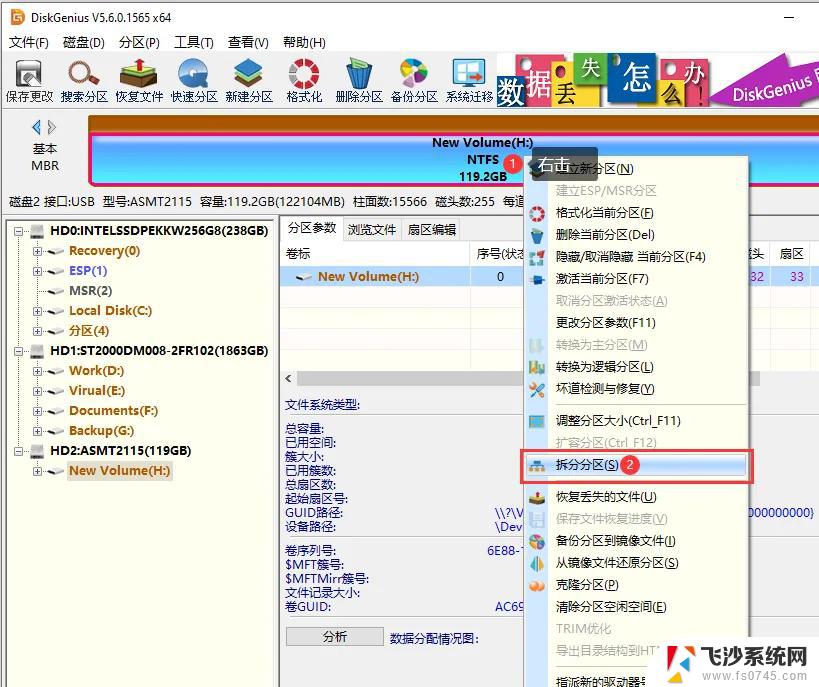 win10重装系统硬盘重新分区方法 Windows10怎么分区硬盘
win10重装系统硬盘重新分区方法 Windows10怎么分区硬盘2024-10-17
-
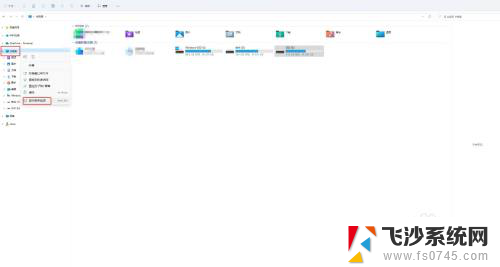 win11设置安装磁盘 Windows11系统新装硬盘格式化步骤
win11设置安装磁盘 Windows11系统新装硬盘格式化步骤2025-01-19
- u盘安装win7分区 win7系统安装时如何进行硬盘分区
- win10安装系统分区 硬盘安装win10时如何分区
- 新硬盘分区 安装win10 Win10新加硬盘分区步骤
- 新硬盘安装win10系统教程 如何在新硬盘上安装原版win10
- 操作系统的安装与硬盘的分区 如何正确分区硬盘进行安装操作系统
- win10重装系统过程中如何分区 windows10怎么分区硬盘
- 什么配置安装win10 Win10的最低配置要求解析
- u盘怎样装系统win7系统 U盘安装Win7系统教程详解
- 无线网没有电脑能安装吗 电脑无线网络设置界面操作指南
- c盘满了怎么重装系统win10 如何清空c盘并重新安装win10
- win10新装硬盘 电脑硬盘安装指南
- win11自带杀毒可以用吗 win11需要安装杀毒软件吗
系统安装教程推荐
- 1 win10可以装xp win10系统如何安装xp系统
- 2 怎么安装驱动连接打印机 电脑如何连接打印机
- 3 win11笔记本能够回退到win10吗 win11安装后如何退回win10
- 4 惠普打印机如何安装到电脑上 惠普打印机连接电脑步骤
- 5 怎么在虚拟机里面安装win10系统 虚拟机安装win10系统详细指南
- 6 win7系统怎么用u盘安装 U盘安装Win7系统步骤
- 7 win11怎么增加ie浏览器 IE浏览器安装步骤详解
- 8 安装win11后系统反应慢 Windows11运行速度慢的原因和解决方法
- 9 win11设置安装磁盘 Windows11系统新装硬盘格式化步骤
- 10 win11安装软件弹出应用商店 Win11电脑提示在商店中搜索